在使用外置无线网卡时,很多用户都会遇到这样的问题:设备已经成功插入电脑,系统也能识别,但却始终无法连接网络。造成这种情况的原因通常包括驱动异常、网络配置错误、信号干扰或系统设置问题。本文将提供几种常见的解决方法,帮助你一步步排查故障,快速恢复上网功能。

一、检查无线网卡驱动是否正常
无线网卡无法上网的首要原因往往是驱动异常。即使设备插入电脑,若系统未正确识别驱动,网络功能将无法启用。驱动可能因系统更新、病毒、或误删文件而失效。此时可借助“驱动人生”自动检测并修复驱动问题,操作更方便、安全可靠。

 好评率97%
好评率97%  下载次数:4773650
下载次数:4773650 1. 使用手机USB网络共享,用数据线连接手机和电脑,开启手机的“USB网络共享”功能,让电脑短暂恢复网络。
2. 点击上方下载按钮安装打开“驱动人生”,将界面切换到“驱动管理”板块点击“立即扫描”。
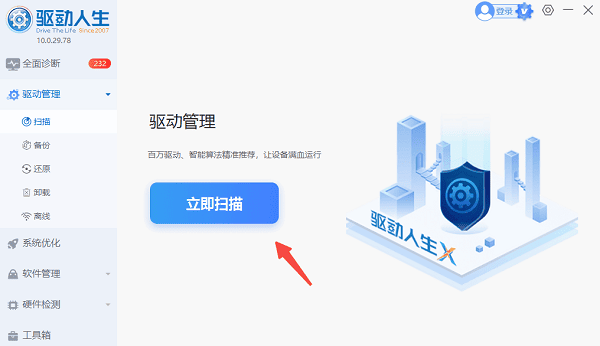
3. 扫描完成后,如果发现无线网卡驱动异常或版本过旧,点击“升级驱动”或者“一键修复”,软件会自动完成下载安装。
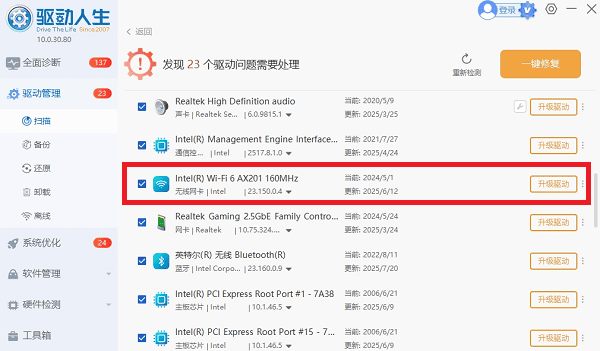
4. 等待软件自动下载并安装完成,根据提示重新启动计算机以使新驱动生效。
二、检查无线网络连接设置
有时无线网卡功能正常,但网络配置错误导致无法上网。包括未启用Wi-Fi、错误的SSID、或IP地址冲突等情况。
1. 点击任务栏右下角的网络图标,确认Wi-Fi已打开。
2. 选择正确的无线网络名称(SSID),输入密码连接。
3. 若仍无法上网,右键网络图标→“打开网络和Internet设置”。
4. 点击“更改适配器选项”,右键无线连接→“属性”。
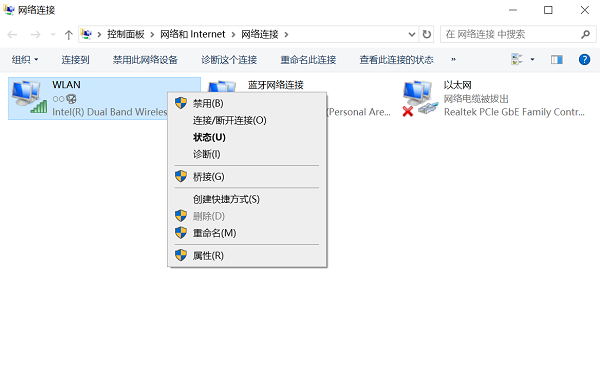
5. 双击“Internet协议版本4(TCP/IPv4)”,选择“自动获取IP地址”。
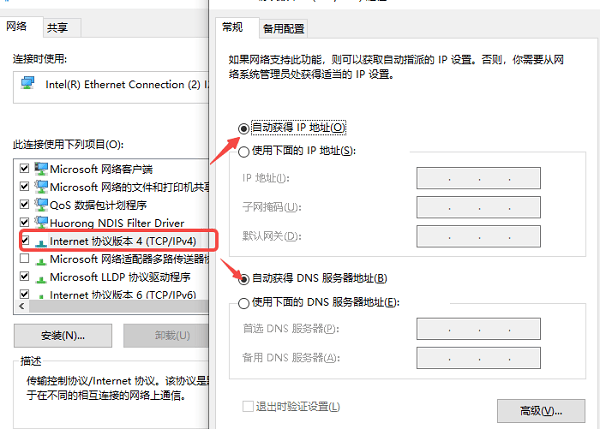
三、重置网络配置
网络配置文件损坏或缓存异常也可能导致连接失败。通过系统自带的网络重置功能,可快速恢复默认设置。
1. 按下“Win + I”键打开“设置”。
2. 进入“网络和Internet”→“状态”。
3. 向下滚动找到“网络重置”并点击。
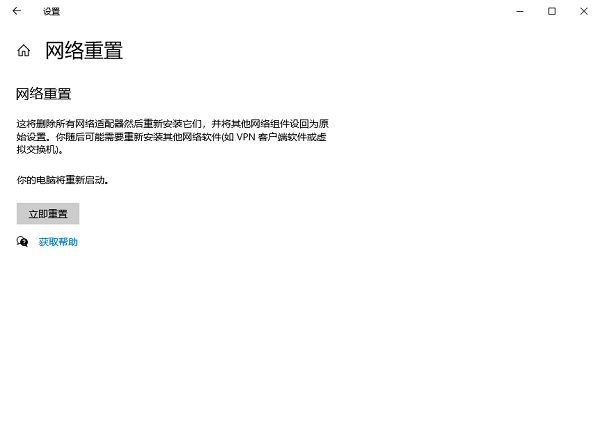
4. 确认操作后系统将自动重启并重新加载网络配置。
5. 重启完成后重新插入无线网卡并尝试连接。
四、关闭节能设置防止网卡自动断开
部分电脑为了节能会自动关闭无线网卡供电,从而导致网络断开或无法上网。关闭节能功能可避免此类情况。
1. 打开“设备管理器”,展开“网络适配器”。
2. 右键无线网卡→“属性”。
3. 切换到“电源管理”选项卡。
4. 取消勾选“允许计算机关闭此设备以节约电源”。
5. 点击“确定”,然后重新启动电脑。
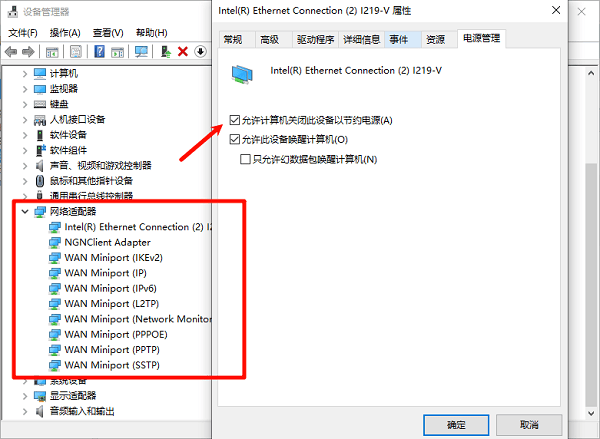
当无线网卡插上却无法上网时,应依次排查驱动、网络设置、系统配置与硬件问题。若想更高效地检测和修复驱动,可使用“驱动人生”一键更新无线网卡驱动、修复系统网络组件,从根本上避免因驱动异常导致的连接故障。



